Suurenna JPG-tiedoston kokoa verkossa näillä 4 kuvan koon muuttajalla
Saatat olla utelias, onko mahdollista suurentaa JPG-tiedoston kokoa. Kyllä, tämä on hieno uutinen! Voit suurentaa kuviesi kokoa muutamalla eri tavalla. Jos teet tämän, kuva kuitenkin vääristyy ja sen laatu heikkenee. Se on tekojenne väistämätön seuraus. Suurin osa kuvan suurennuslaitteista voi vain kaksinkertaistaa kuvasi tiedostokoon. Mutta olet onnekas, koska tämä viesti näyttää sinulle neljä erilaista tapaa suurenna JPG kuvan laadun säilyttäen.
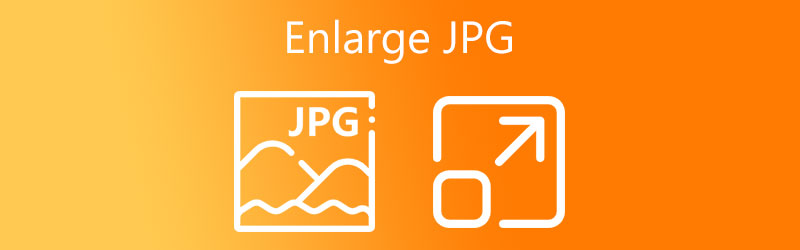

Osa 1. JPG-tiedoston koon suurentaminen verkossa
1. Vidmore Free Image Upscaler Online
Kuten edellä mainittiin, kuvan suurentaminen ei ole helppoa, koska se heikentää kuvan laatua. Onneksi, Vidmore Ilmainen Image Upscaler verkossa voi täyttää standardisi. Vaikka se on Internet-sovellus, se toimii moitteettomasti. Tämä kuvan suurennus auttaa käyttäjiä tekemään työnsä tehokkaasti. Ja kaikki johtuu tekoälyn avusta. Koska kun kuvasi on käyttöliittymässä, se parantaa sitä automaattisesti.
Tämän lisäksi Vidmore Free Image Upscaler Online antaa sinun valita haluamasi kuvan laadun menettämättä. Ja mikä tekee siitä edullisempaa, on se, että se on ilmainen! Siksi sinulla on vapaus parantaa kuviasi rajattomasti!
JPG:n lisäksi Vidmore Free Image Upscaler Online pystyy myös suurentamaan erilaisia kuvamuotoja. Ja tiedätkö mikä on sen ihmeellisempää? Voit suurentaa kuvasi onnistuneesti kolmessa helpossa vaiheessa!
Vaihe 1: Sinun on kirjoitettava Vidmore Free Image Upscaler Online -ohjelman nimi useimmin käyttämäsi Internet-selaimen hakupalkkiin. Kun tulet sinne, etsi kuvake, jossa lukee Lataa kuvaja valitse sitten lisättävä kuva tallennetusta kansiosta.
Kokeile Image Upscaleria nyt!
- Paranna valokuvan laatua.
- Suurenna kuva 2X, 4X, 6X, 8X.
- Palauta vanha kuva, poista kuvan sumennus jne.

Vaihe 2: Kun olet valinnut käytettävän kuvan, sinun on oltava kärsivällinen. Samaan aikaan tekoäly käsittelee kuvaa. Voit verrata kuvaa sellaisena kuin se oli ennen käsittelyä tulokseen käsittelyn jälkeen. Sinun tarvitsee vain valita Suurennus kunnes saavutat haluamasi zoomaustason.
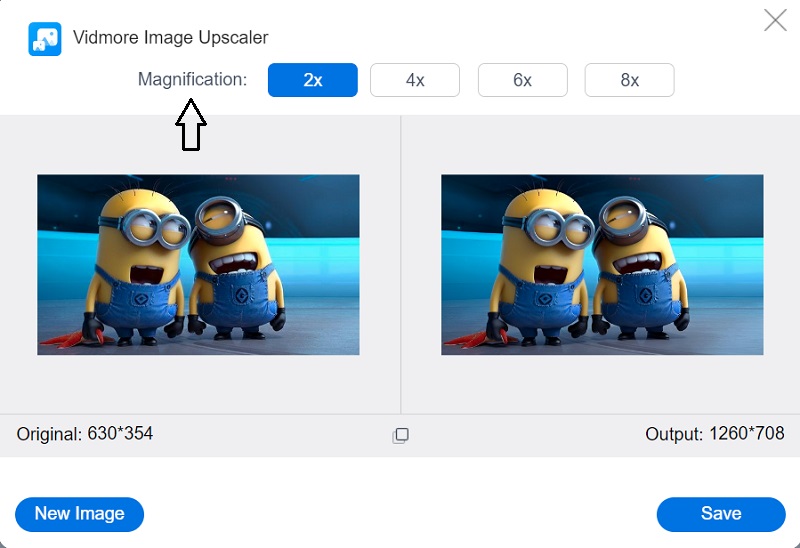
Vaihe 3: Sinun pitäisi painaa Tallentaa -painiketta vain, jos tulos ja valokuvasi suurennus ovat tyydyttäviä. Ja olemme valmiit!
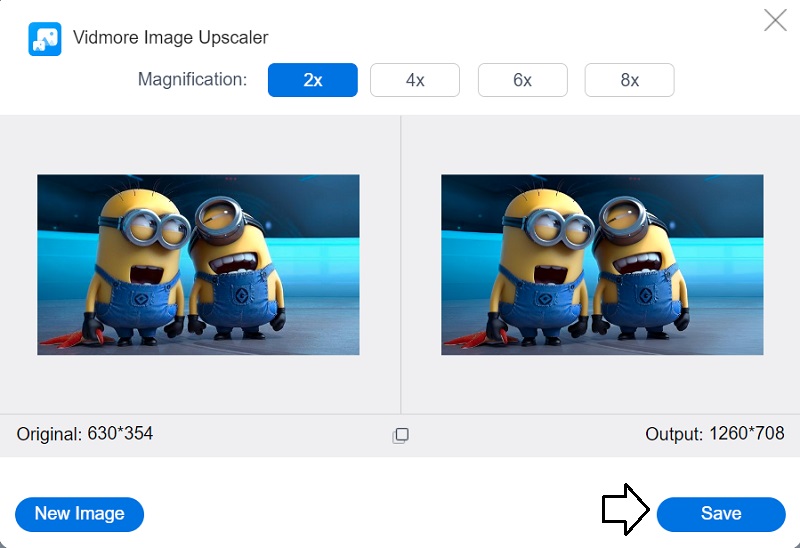
2. Valokuvan suurennus
Toinen verkkopohjainen sovellus, joka auttaa sinua suurentamaan kuvaa, on saatavilla osoitteessa PhotoEnlarger.com. Voit käyttää tätä sovellusta heidän verkkosivustollaan. Käyttöliittymä ei ole liian monimutkainen. Lisäksi jokainen toimenpide on tehnyt navigointityökaluista mahdollisimman yksinkertaista. Lisäksi sillä on potentiaalia parantaa kuvan yleistä laatua. Lisäksi sitä voidaan käyttää parantamaan kuvan yleistä laatua. Ohjeet kuvanparannusten hyödyntämiseen ovat kokonaisuudessaan seuraavassa tekstissä, joka on muotoiltu olennaiseksi oppaaksi.
Vaihe 1: Sinun pitäisi nyt käynnistää verkkoselain, etsiä PhotoEnlarger.com hakupalkin avulla ja napsauttaa sitten aivan ensimmäistä linkkiä, joka vilkkuu esiin. Siirry sen jälkeen muokattavaan kuvaan napauttamalla Selaa -painiketta ja valitsemalla kuvan valikosta.
Vaihe 2: Jos kuva on jo esitelty näytölläsi, sinulla on pääsy liukusäätimeen, joka lukee Valitse suurennuskerroin. Jos haluat kuvan suurentavan, siirrä kytkintä oikealle, kunnes haluttu koko on saavutettu. Sen avulla voit suurentaa kuvaa.
Vaihe 3: Voit myös määrittää kohteen korkeuden ja koon manuaalisesti. Voit tehdä sen samalla menetelmällä. Kun olet säätänyt mittasuhteet mielesi mukaan, voit valita Suurentaa vaihtoehto valikosta.
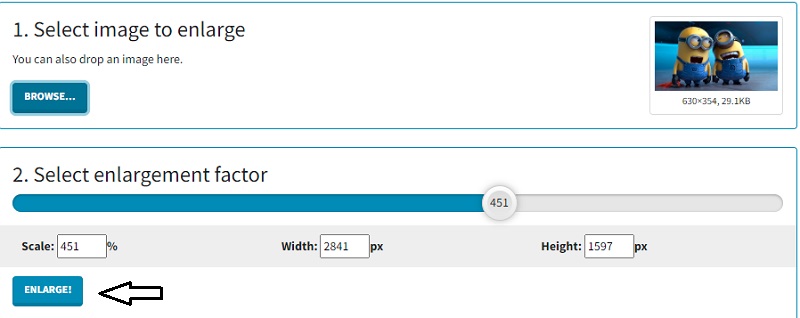
3. PixCut
Kuvan resoluutiota voidaan lisätä käyttämällä PixCut-nimistä ohjelmaa, joka on verkkosovellus. PixCut löytyy verkosta, koska se perustuu tekoälyteknologian viimeisimpään kehitykseen. Se voi automaattisesti suurentaa kuvaa käytetyn kuvan tyypistä riippumatta. Voit käyttää tätä toimintoa kuvaustyypistä tai kuvamuodosta riippumatta.
Vaihe 1: Kun olet siirtynyt PixCut-verkkosivustolle, sinun on napsautettava -kuvaketta Lataa kuva -kuvaketta ladataksesi kuvan, jota haluat muokata.
Vaihe 2: Kun tämä on valmis, se näyttää alkuperäisen kuvan ja suurennetun version näytöllä samanaikaisesti.
Vaihe 3: Voit vapaasti siirtyä seuraavaan vaiheeseen: valitse painike Lataa ilman vesileimaa. Toisaalta, jos haluat asentaa tämän ilman näkyvää vesileimaa, tarvitset korkeamman luottosaldon kuin mitä sinulla on tällä hetkellä.
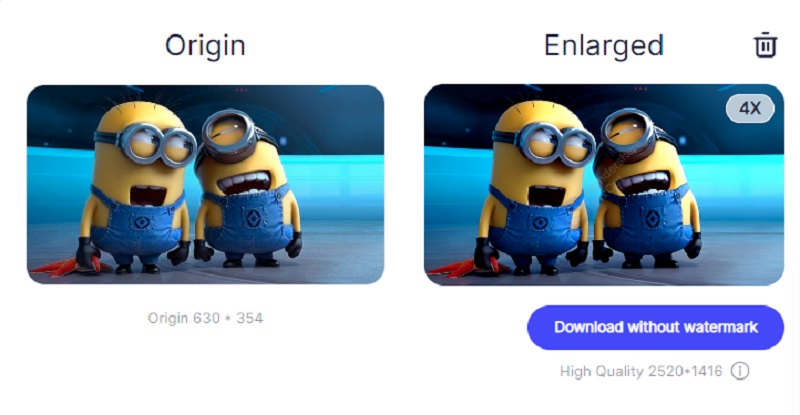
4. AI Image Enlarger
Voit myös käyttää AI Image Enlarger -ohjelmaa, toista online-työkalua, suurentaaksesi JPG-kuvaasi. Se on ohjelmisto, joka sisältää tekoälyyn perustuvia melunvaimennustekniikoita. Sen lisäksi siinä on tekoälytyökalu, joka voi muuttaa muotokuvasi ja kasvokuvasi animoiduksi tyyliksi ollessasi verkossa.
AI Image Enlarger paransi resoluutiota ja kuvan kokoa kuvanlaadusta tinkimättä. Paranna kuvan laatua vähentämällä kohinan määrää ja terävöittämällä sitä. Tämän ohjelman avulla et vain pysty tekemään visuaalisesti näyttäviä valokuvia, vaan voit myös suurentaa olemassa olevia valokuvia. Ja lopuksi, se antaa käyttäjille mahdollisuuden parantaa valokuviensa yleistä laatua. Löydät alta luettelon vaiheista, jotka sinun on suoritettava viitteellesi.
Vaihe 1: Sinun on käytettävä AI Image Enlarger -ohjelmaa, joka löytyy tavallisesti käyttämästäsi selaimesta. Valitse sen jälkeen vaihtoehto, joka on merkitty Valitse Kuvat. Kun olet valinnut kyseisen painikkeen, näet, että sinun on rekisteröidyttävä ja vahvistettava sähköpostiosoitteesi ennen kuin jatkat.
Vaihe 2: Kun olet suorittanut kaikki vahvistukset, voit lisätä kuvasi. Sinun pitäisi huomata kuvan vieressä alaspäin osoittava nuoli. Jos olet edelleen tyytymätön koon kasvuun, voit valita muutoksen napsauttamalla pudotusvalikon nuolta.
Vaihe 3: Klikkaa alkaa -painiketta, jos olet tyytyväinen kuvaan tekemiisi muutoksiin, ja odota sitten, että kuva tallentuu laitteellesi, jotta voit käyttää sitä myöhemmin.
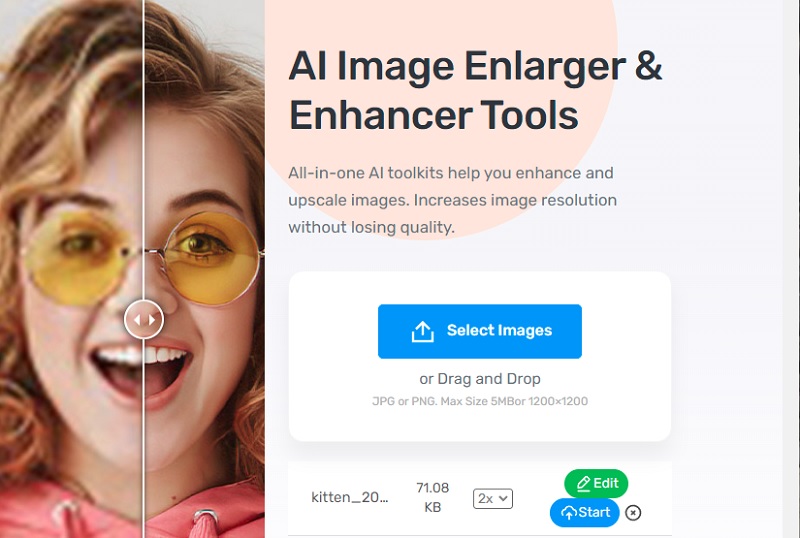
Osa 2. Usein kysyttyä JPG-tiedoston suurentamisesta
Onko KB pienempi kuin megatavu?
Kun viitataan digitaalisen tiedoston kokoon, KB ja MB ovat molemmat vakiomittayksiköitä. Yksi kilotavu on sama kuin tuhat tavua. Samalla yksi megatavu on digitaalisen tiedon yksikkötavun kerrannainen, jonka etuliite on mega. Yksi megatavu on yhtä kuin tuhat tavua.
Mikä on sopiva JPG-tiedoston koko?
Täysleveille valokuvillesi ehdotetut mitat ovat 2 400 pikseliä korkea ja 1 600 pikseliä leveä. Se varmistaa, että ne näyttävät hyvältä kaikilla laitteilla riippumatta siitä, kuinka suuri tai pieni se on. On tärkeää muistaa, että eri laitteilla on erilaiset kuvasuhteet. On mahdollista, että kuviasi leikataan, kun niitä katsotaan Internetissä.
Miksi on olemassa useita JPEG-tiedostokokoja?
JPEG pakkaa kuvia vähentämällä niiden sisältämien yksityiskohtien määrää, mikä vähentää ihmisen vähiten havaittavia yksityiskohtia. Yksityiskohtien menetys ei kuitenkaan välttämättä ole havaittavissa, jos laatuasetuksia nostetaan tasolle, joka johtaa suurempiin tiedostokokoihin.
Johtopäätökset
Nyt on aika kouluttaa itseäsi ainakin neljässä eri menetelmässä kuinka suurentaa JPG-kuvaa. On mahdotonta kiistää, että sisäänrakennetut valokuvaeditorit ovat yksinkertaisia menetelmiä tehtävän suorittamiseen. Toisaalta tulosteen laatu ei ole vaikuttava. Vidmore Free Image Upscaler Online taas pystyy tuottamaan korkealaatuisimman lopputuotteen.


